文章目录
docker 很强,很得劲,很上头
0x01 背景
因为来自东方的神秘原因,现在需要用到 pytorch。
“工欲善其身,必先利其器”
本文仅介绍 pytorch 在docker 的 jupyter 中如何成功运行,
具体详细的学习 pytorch 的教程网上大佬有过很多高质量的分享。
0x02 环境选择
# 检验是否使用 GPU
import torch
torch.cuda.is_available()
深度学习框架不外乎有三种方式,
- 第一种,安装在本地,也是我在自己电脑上装的,比较适合单人开发、不需要太多的版本管理。
通过 pip 安装。优点很明显。但是缺点也很明显。
如果你是 cpu,没有显卡,可以无视以下缺点。
缺点1:需要手动安装 cuda 和 cudnn。现在可以选择 .deb 安装,算是很友好了。
缺点2:需要注意显卡驱动和 cuda 和 cudnn 之间的版本关系。
缺点3:一旦某个项目需要特定的深度学习框架版本,就需要重新安装。
缺点4:torch 的依赖库和其他深度学习框架的依赖库版本有冲突。(我到现在还没有解决,能用,就不管了)
- 第二种,通过 Anaconda 安装,推荐单人使用。
一旦电脑上使用的用户多起来了以后,硬盘内存管理简直就是个灾难。
而且一不注意,他的整个文件夹的占用的内存很容易超过 10G。而我整个硬盘容量才 250G,再往里面塞一些数据集妥妥爆炸。
现在我自己电脑上有在使用的是 miniconda,使用体验以后来补充。
优点也很明显,无需安装 cuda 和 cudnn,它会自动适配对应的版本。懒人最爱。
- 第三种,通过 docker 安装。因为公司服务器是多人使用,人一多之后,各种问题都会冒出来。
再维修了n次的系统环境之后,我忍受不住了。我是一个算法工程师啊,不是运维工程师啊。
上什么conda,统一上 docker。用了之后是真香。推荐个人和公司使用
优点:不用担心版本兼容,不用担心环境突然故障,内存占用比 conda 少,而且好管理。随便用,使劲霍霍,用炸了算我输。
缺点:上手的学习成本有点高。这也是我之前为什么不用他的主要原因。我会使用docker,但是同事不会啊。
最近也在选择键盘,在看很多款,我自用的是宁芝静电容,想要把家里的升级一下。看中了cherry的mx8和hhkb。
看了很多测评,其中有一句话说的很正:
“当你买了一个价格相对廉价的键盘之后,那么它的优点是价格便宜,剩下全是缺点;
当你买了一个价格相对昂贵的键盘之后,那么它的缺点是价格昂贵,剩下全是优点”
用在docker上是一样的,缺点就是学习周期长了点,剩下全是优点。
这就是我这篇文章的意义,加速让你上手 docker 使用 pytorch。
0x03 docker 安装
3.1 安装docker
官网链接: https://docs.docker.com/engine/install/ubuntu/
3.2 安装nvidia-docker
官网链接:https://github.com/NVIDIA/nvidia-docker
3.3 镜像加速
阿里云:https://cr.console.aliyun.com, 点进去注册账号,管理中心,左侧有个镜像加速器,找到网址,替换。
请在 /etc/docker/daemon.json 中写入如下内容(如果文件不存在请新建该文件)
sudo mkdir -p /etc/docker
sudo tee /etc/docker/daemon.json <<-'EOF'
{
"registry-mirrors": ["<https://xxxxxx.mirror.aliyuncs.com>"]
}
EOF
注意,一定要保证该文件符合 json 规范,否则 Docker 将不能启动. 之后重新启动服务。
$ sudo systemctl daemon-reload
$ sudo systemctl restart docker
# 查看是否生效
$ docker info
3.4 测试
$ docker run --rm --gpus all nvidia/cuda:11.0-base nvidia-smi
0x04 获取 pytorch 镜像
官方镜像仓库:https://hub.docker.com/
torch镜像:搜索torch,选择适合你系统的版本。我选的是图片中的版本。下载下来是 4.4 G
命令行运行:
$ docker pull pytorch/pytorch:1.9.0-cuda10.2-cudnn7-runtime
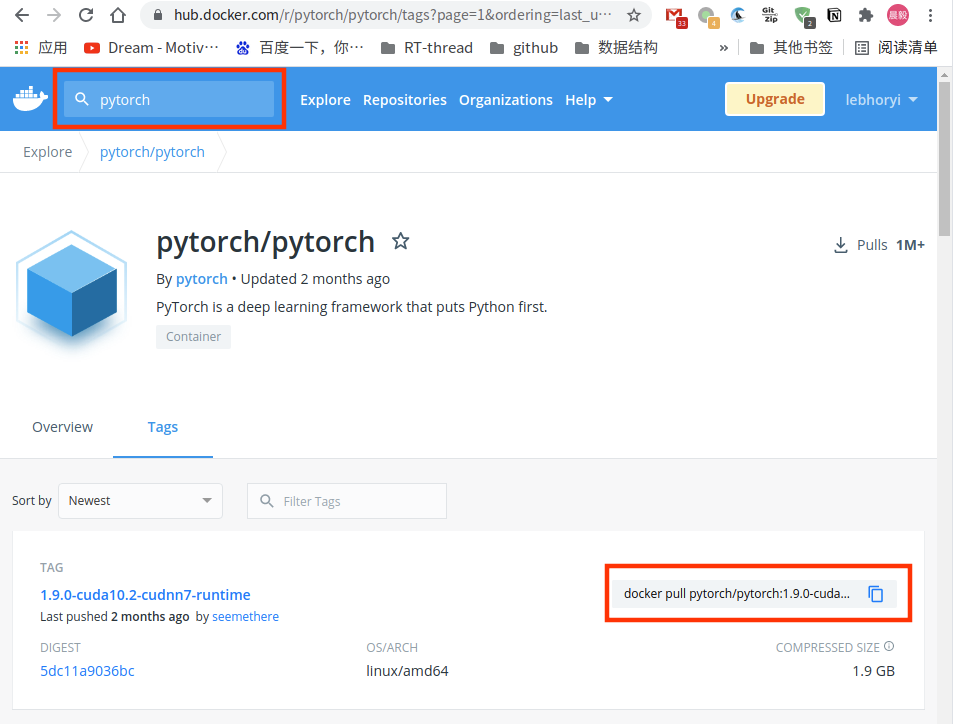
0x05 快速开始一个新的docker容器
拉取了镜像之后需要创建一个容器,之后我们所有的工作都是在容器中运行。
一旦容器炸了,我们就把容器删掉,重新建一个即可
# 假设已经有 pytorch/pytorch:1.9.0-cuda10.2-cudnn7-runtime 镜像在本地了
$ docker run -it --gpus all -p 7777:8898 --name torch -v /home/lebhoryi/lebhoryi:/home/lebhoryi pytorch/pytorch:1.9.0-cuda10.2-cudnn7-runtime
命令解析:
- run 新建一个容器并且运行命令
- -i 交互式,连接网络
- -t tty 打开终端
- –gpus all 使用服务器的所有显卡
- 7777:8888 将容器的8888端口映射到服务器的7777端口,这个在用jupyter会用到
- –name torch 该容器命名为torch
- -v 本地绝对路径:容器绝对路径 设置共享文件夹
- pytorch/pytorch:1.9.0-cuda10.2-cudnn7-runtime 本地镜像
当有一个容器创建好之后,想要启动容器并且进去,推荐使用 docker start torch && docker attach torch
正常流程: 创建 --> 启动 --> 进入
# 创建
$ docker create -it --gpus all -p 7777:8898 --name torch -v /home/lebhoryi/lebhoryi:/home/lebhoryi pytorch/pytorch:1.9.0-cuda10.2-cudnn7-runtime
# 启动 进入
$ docker start torch && docker attach torch
# 验证
$ nvidia-smi
# 挂起 ctrl + p + q
# 返回容器
docker attach <name>
0x06 docker + jupyter
假定你的容器已经创建好了。
# 进入容器
$ docker attach torch
# 容器中运行
$ apt update && apt install git vim
$ pip install jupyter
$ jupyter notebook --generate-config # 记录 config.py 文件的位置和文件名
设置 jupyter 密码,
$ ipython
# In [1]: from notebook.auth import passwd
# In [2]: passwd()
# Enter password:
# Verify password:
# Out[2]: 'argon2:$argon2id$v=xxxxxx'
修改 config.py 文件,新增:
# service
c.NotebookApp.allow_remote_access = True # 允许远程
c.NotebookApp.ip = '*' # 允许其他ip接入
c.NotebookApp.port = 7777 # 容器端口
c.NotebookApp.password = 'argon2:$argon2id$v=xxxxxx' # 密
c.NotebookApp.open_browser = False # 默认不打开浏览器
c.NotebookApp.allow_root = True # 使用root
c.NotebookApp.notebook_dir = '/home/lebhoryi' # 默认打开路径
最后命令行中输入:jupyter notebook 即可。
在本地输入 服务器的ip:7777
0x07 其他常用的命令
docker --help
docker create name # 创建容器
docker start name # 开启容器
docker pause name # 暂停容器
docker kill name # 杀死容器
docker restart name # 重启容器
docker attach name # 终端进入已经开启的容器
docker inspect name # 查看容器的详细信息
docker logs name # 查看容器日志
docker ps # 查看正在运行的容器
docker ps -a #查看所有容器
docker rm name # 删除容器
docker rmi name # 删除镜像
docker images # 管理镜像





















 457
457











 被折叠的 条评论
为什么被折叠?
被折叠的 条评论
为什么被折叠?








